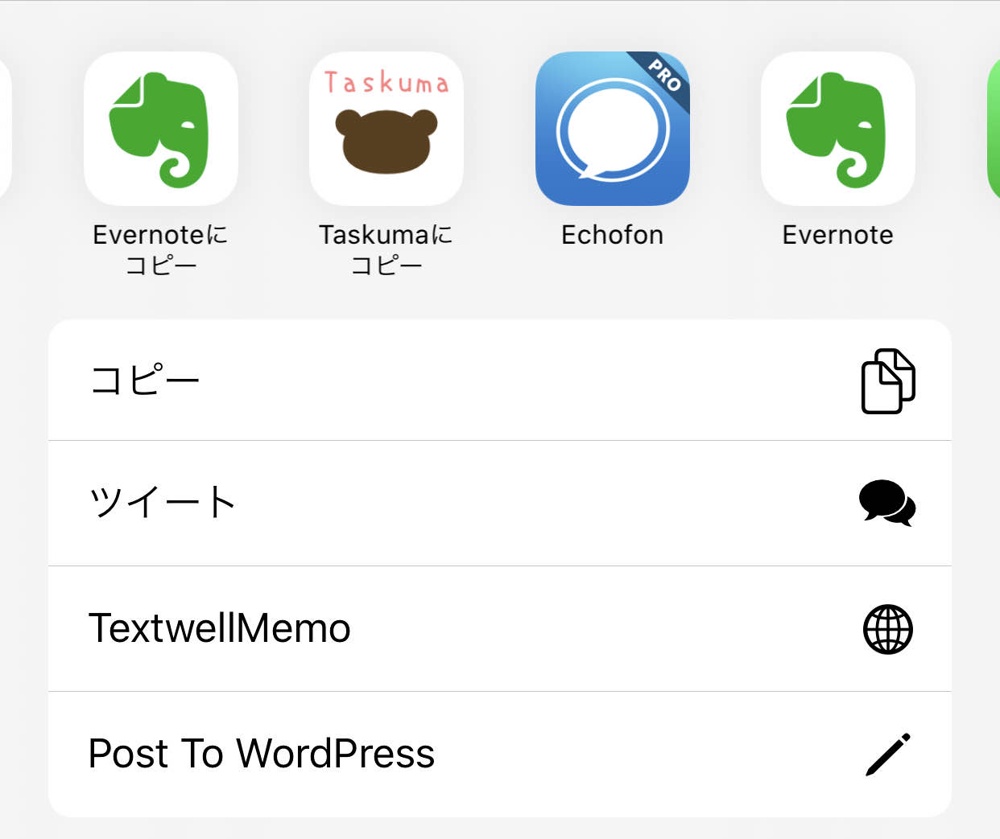「共有」からEvernoteにデータを保存する、2種類の方法
書いたものや撮った写真や音声たち。
これらは、iPhoneやiPadでは、「共有」ボタンを押せばいろんなところに受け渡せる。これが便利で便利で、「共有」を使いこなせると、iPhoneの使いやすさは抜群に上がりそうな予感しかない。
今回は、Evernoteに共有する場合の2つの手段について。
データを「共有」を利用してEvernoteに保存する際、「Evernoteにコピー」と「Evernote」の2通りの方法がある。
実際、EvernoteアプリのインストールされたiPhoneやiPadにて共有を使うと、その2つの名前のボタンが表示される。
この2つの違いを知っていると、共有を利用してEvernoteに何かを受け渡す際、使い勝手が向上する。
Evernoteにコピー
こちらは、共有する際に、Evernoteのアプリにジャンプする。
今起動中のアプリから、Evernoteのアプリが起動されてそちらに移り、共有したデータが本文に添付されたノートを開いた状態になる。
なので、「共有して、そのノートに編集を加えたい時」は、「Evernoteにコピー」を選ぶのがいい。スムーズに編集に移ることができる。
例えば、データを添付したノートにリマインダーを設定したい時なんかは、こっちがいい。
Evernote
こちらは、Evernoteに共有したデータを放り込む。
ノートのタイトルとノートブック、タグを選択し、「保存」を押すと、裏で保存が行われ、アプリは移動しない。
なので、「共有するけど、まだ続きは今のアプリで作業したい時」なんかは、「Evernote」を選ぶのが吉。
おわりに
「共有」は奥が深く、便利な反面ちょっとどういう動きになるか覚えておかないといけなくて、混乱しがち。
今回の「Evetnoteにコピー」と「Evernote」のように、同じアプリに受け渡すにも、選択肢が2つあるものがいくつか存在する。そんなときは、「〇〇にコピー」はそのアプリに移動する、「〇〇」とアプリ名だけ書いているものは、今のアプリから移動しない、と覚えておけばおそらく大丈夫。
共有を使いこなせるようになると、ここのアプリへの依存度は低くなり、いろんな情報をいろんなアプリ間でやり取りでき、データの受け渡しがとても快適になるのでは?と思う。
では、お読みいただきありがとうございました。